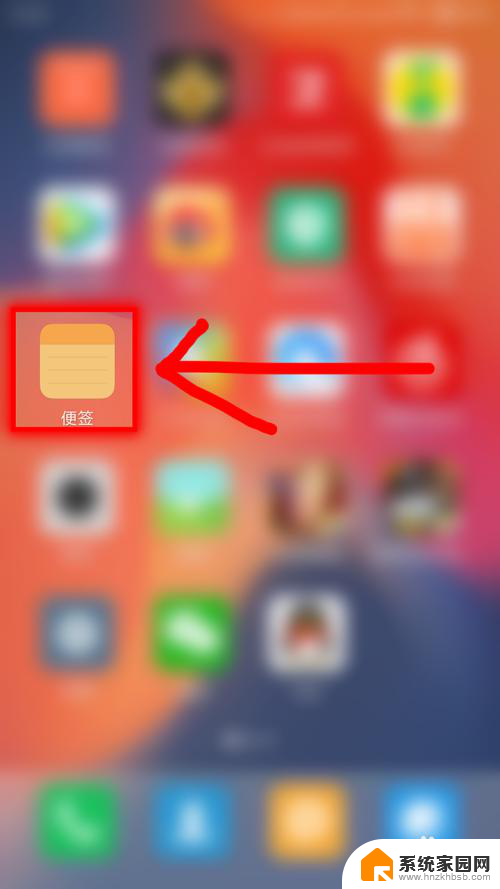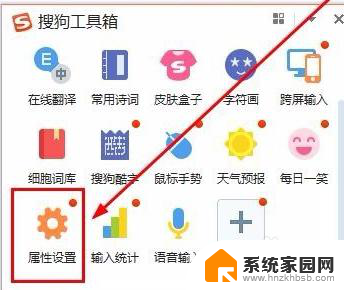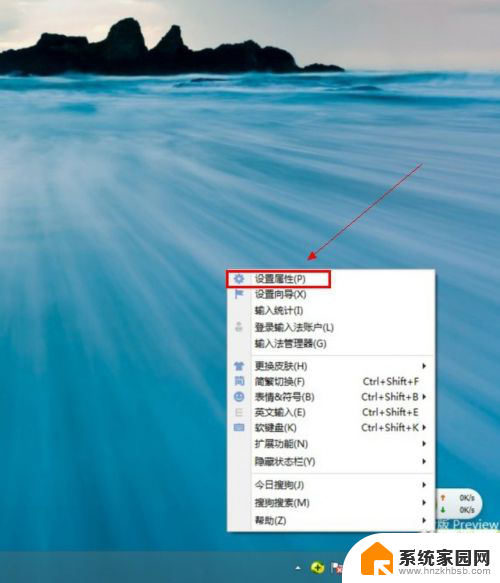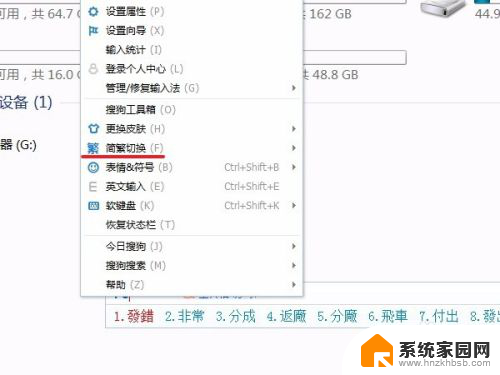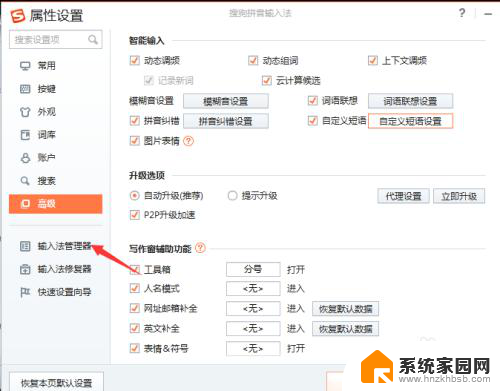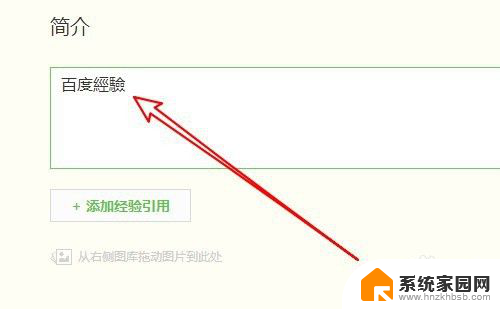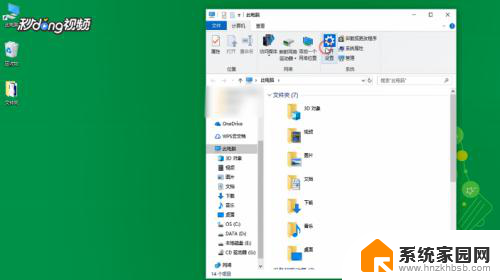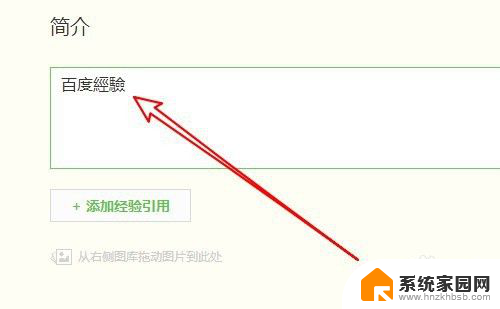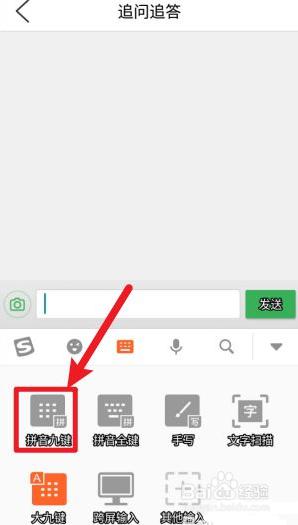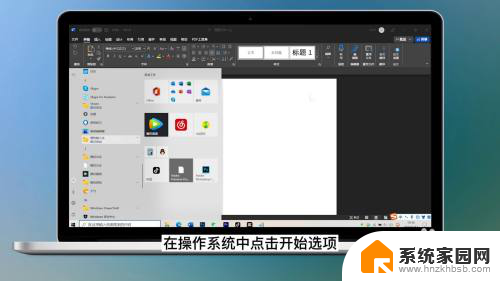搜狗输入法怎么取消生僻字设置 搜狗输入法怎么关闭生僻字的提示
更新时间:2023-12-31 18:08:08作者:jiang
现随着电脑和智能手机的普及,输入法软件也变得至关重要,作为众多输入法中的佼佼者,搜狗输入法凭借其强大的功能和便捷的操作备受用户青睐。有时候我们可能会遇到一些麻烦,比如当我们在使用搜狗输入法时,会经常出现一些生僻字的提示,这不仅影响了我们的输入速度,还让我们感到困扰。如何取消搜狗输入法的生僻字设置,以及关闭生僻字的提示呢?下面将为大家详细介绍。
具体方法:
1.打开“搜狗输入法”。
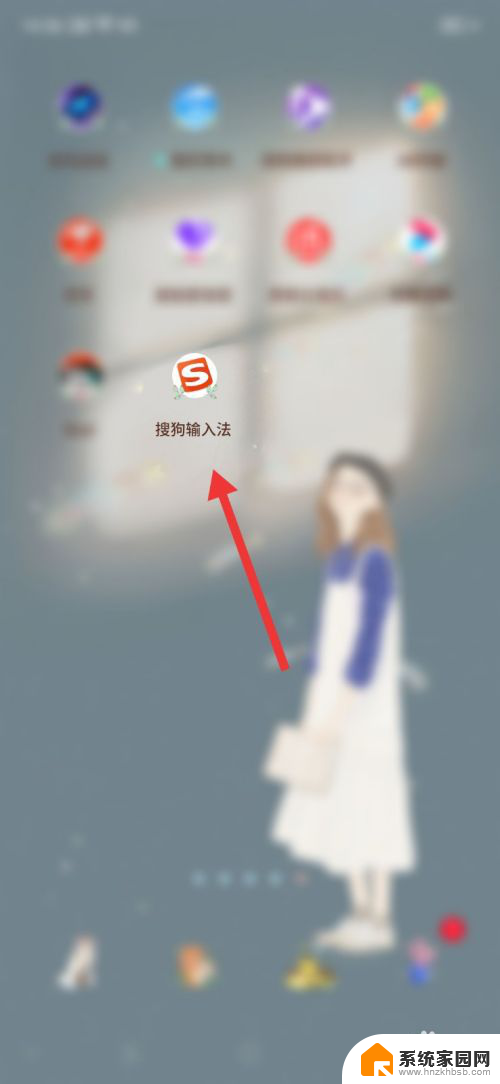
2.打开后,点击右下角的“我的”。
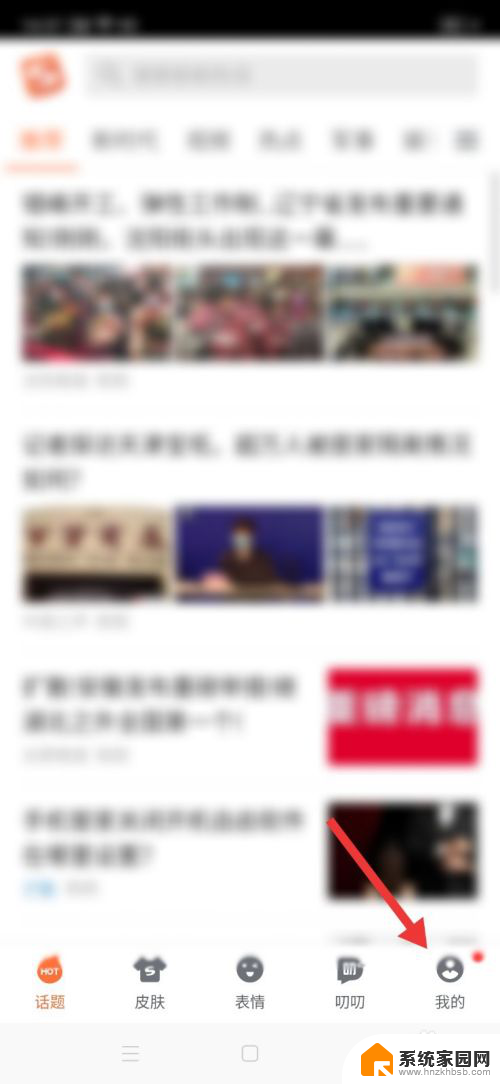
3.点击后,点击右上角的设置符号。
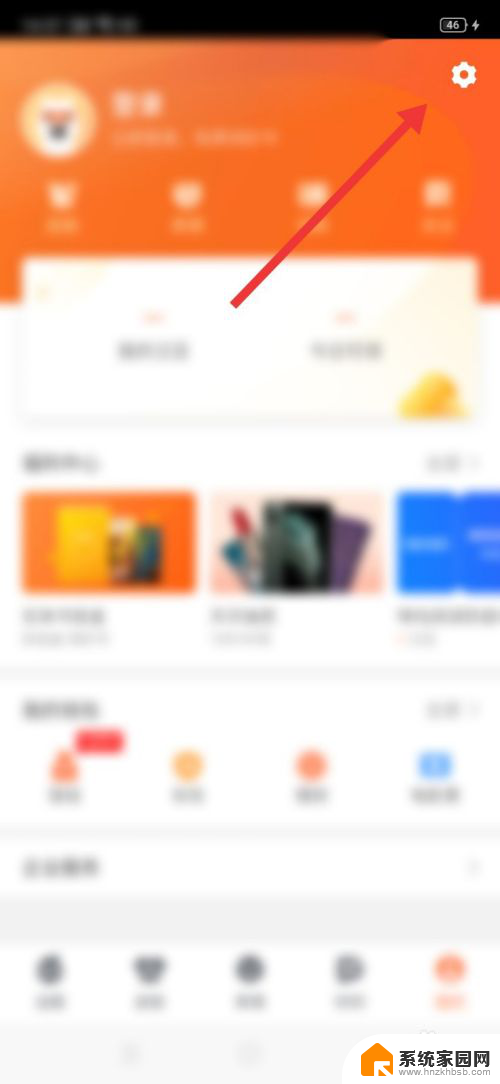
4.点击后,点击“输入习惯”。
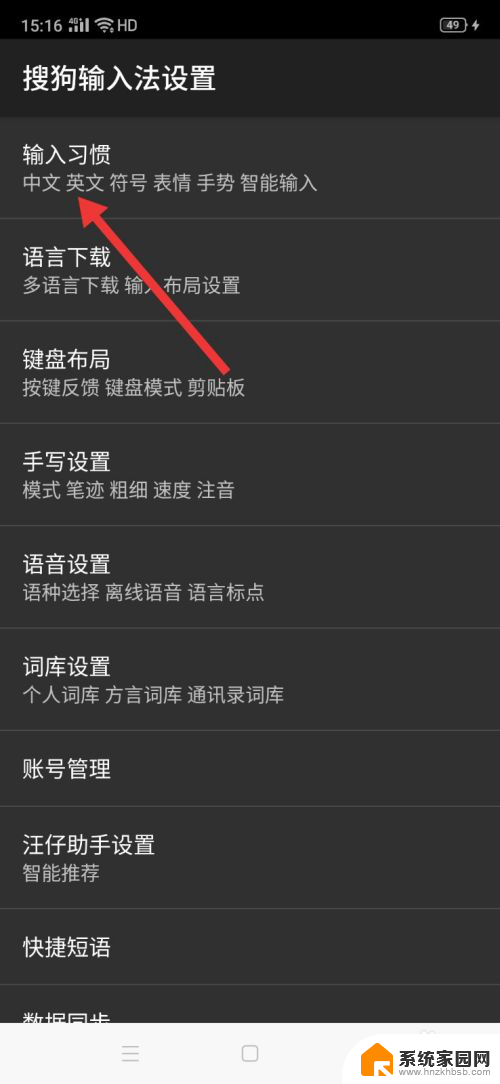
5.点击后,点击关闭“显示生僻字”。
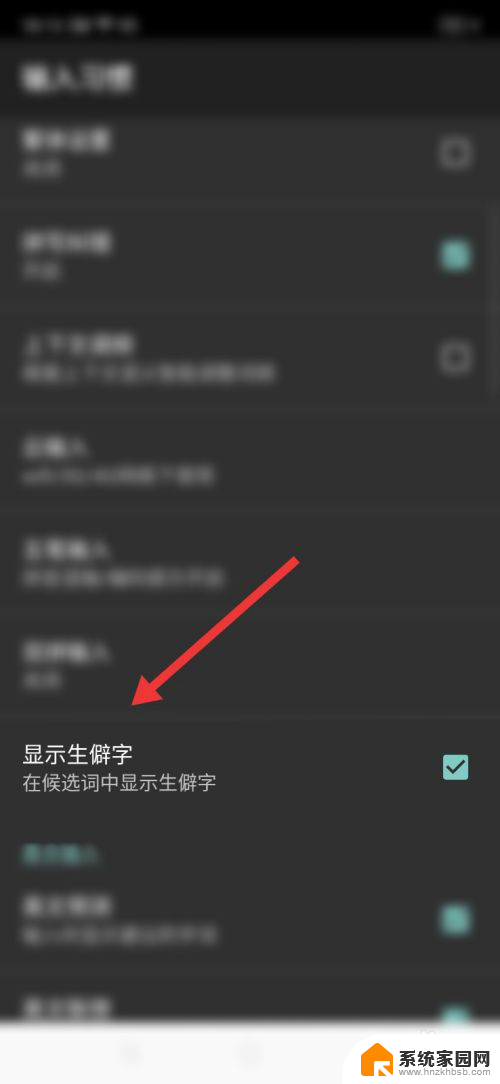
6.关闭后,在候选词中就不会显示生僻字了。
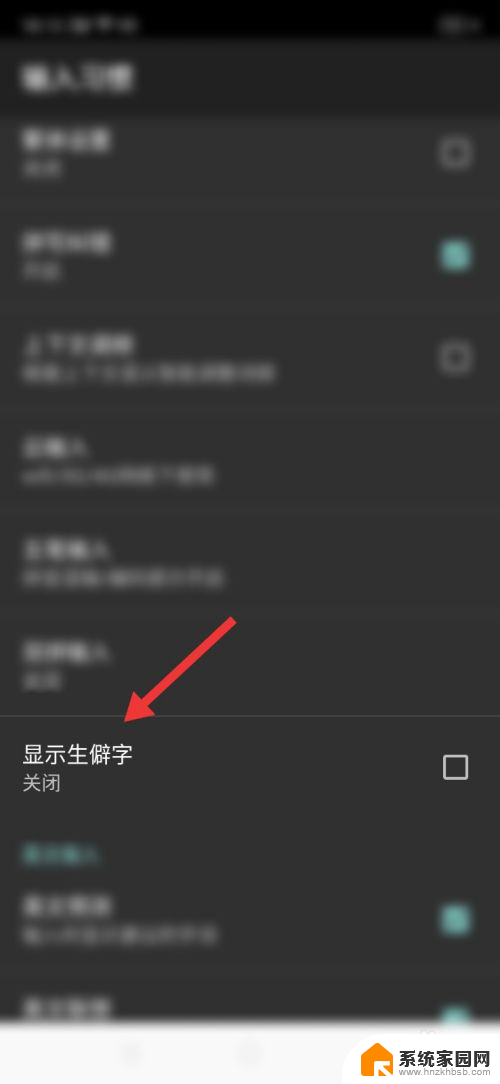
以上就是搜狗输入法如何取消生僻字设置的全部内容,如果您遇到这种情况,可以按照以上方法解决,希望这些方法能对您有所帮助。